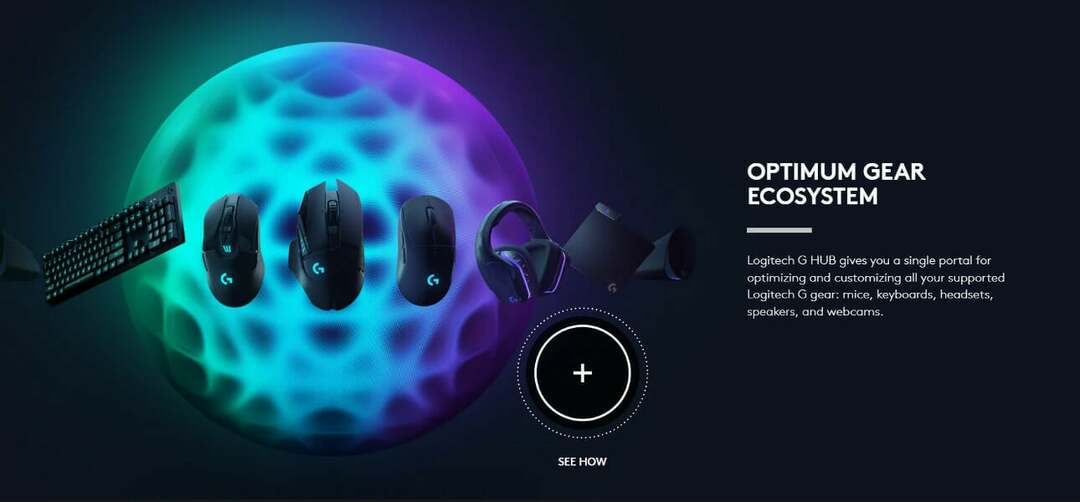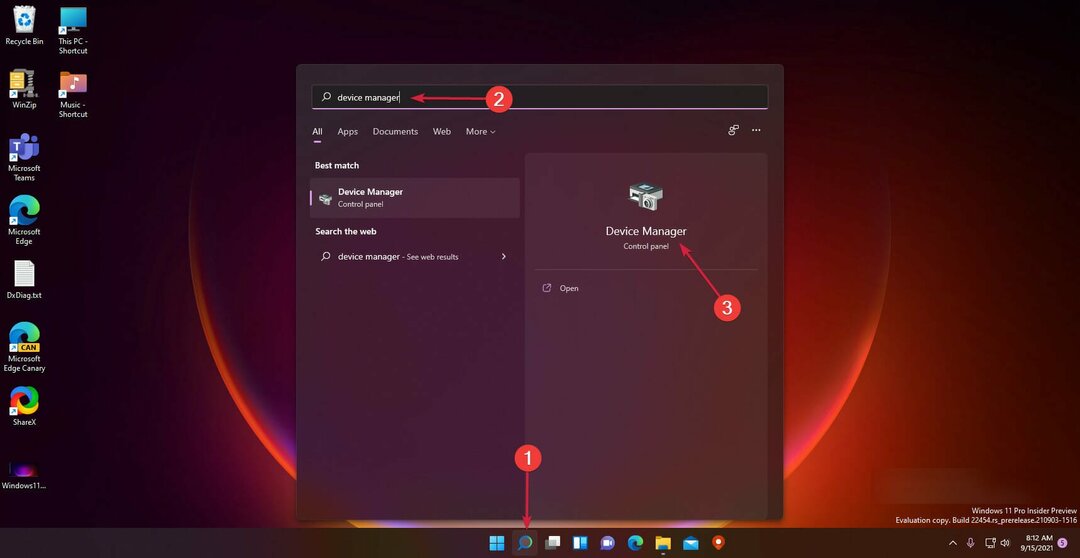- Nors „Logitech“ yra žinoma dėl savo labai patyrusios pelės ir klaviatūros gamybos komandos, buvo pranešimų apie „G Pro“ belaidės pelės dvigubo spustelėjimo gedimą.
- Tvarkyklės problemos, techninės įrangos problemos ir statinis įkrovimas gali būti atsakingi už dukart spustelėjus pelės gedimą.
- Svarbu išbandyti pelę kituose kompiuteriuose, kad pašalintumėte kompiuterio gedimo tikimybę, prieš imantis bet kokių šiame straipsnyje aptartų sprendimų.

XĮDIEGTI PASPUSTELĖT ATSISIUNČIŲ FAILĄ
Ši programinė įranga palaikys jūsų tvarkykles ir veiks, taip apsaugodama jus nuo įprastų kompiuterio klaidų ir aparatinės įrangos gedimų. Patikrinkite visas savo tvarkykles dabar atlikdami 3 paprastus veiksmus:
- Atsisiųskite DriverFix (patvirtintas atsisiuntimo failas).
- Spustelėkite Pradėti nuskaitymą rasti visas problemines tvarkykles.
- Spustelėkite Atnaujinti tvarkykles gauti naujų versijų ir išvengti sistemos veikimo sutrikimų.
- DriverFix atsisiuntė 0 skaitytojai šį mėnesį.
„Logitech“ gamina kompiuterių priedus, kurie naudojami visame pasaulyje ir yra pripažinti dėl puikios kokybės be didelių išlaidų. Nors įmonė garsėja labai patyrusia pelės ir klaviatūros gamybos komanda, vartotojai pranešė, kad pelė spustelėja du kartus, o ne vieną spustelėjimą.
Šią tendenciją galima pastebėti tiek senesniuose, tiek naujuose modeliuose. „Logitech“ pripažino problemą ir pateikė programinius pataisymus, kad ją išspręstų.
Šiame pranešime apžvelgsime visus galimus remonto darbus ir parodysime visus rekomenduojamus sprendimus.
Kas verčia mano „Logitech G pro“ belaidę pelę spustelėti du kartus?
Dukart spustelėjimas yra įprasta problema, ypač jei ilgą laiką naudojote pelę. Apibendrinant, toliau pateikiamos kelios priežastys, kodėl „Logitech“ pelė gali spustelėti du kartus, o ne vieną kartą.
- Tvarkyklės problemos: gali būti, kad kompiuterio tvarkyklės neveikia tinkamai. Jie gali būti pasenę arba sugadinti, o tai gali sukelti šią problemą, be to, tai gali sustabdyti jūsų „Logitech“ programos paleidimą.
- Aparatinės įrangos problemos: matėme kelis atvejus, kai pelė spustelėjo du kartus, o ne vieną kartą dėl aparatinės įrangos problemų. Tokiu atveju turėtumėte pabandyti atlikti fizinį remontą, tačiau pažadų nėra, ypač jei neturite įtaisų išardymo patirties.
- Statinio krūvio kaupimasis: jei pelė dažnai naudojama ilgą laiką, gali susidaryti statinis krūvis ir sukelti problemų.
- Bloga spyruoklė: dėl naudojimo spragtelėjimo mechanizme esanti spyruoklė laikui bėgant gali atsilaisvinti. Galite bandyti tai ištaisyti, bet nėra garantijų, kad tai pavyks.
- Pelės nustatymai: pelė gali būti sukonfigūruota spustelėti du kartus, o ne vieną spustelėjimą. Ši funkcija Windows kompiuteriuose buvo jau seniai ir gali sudaryti įspūdį, kad pelė veikia netinkamai.
Pastaba: prieš tęsdami pabandykite prijungti pelę prie skirtingų kompiuterių. Tai tau patiks nustatyti, ar problema susijusi su „Windows“ parametrais, ar su aparatinės įrangos problema.
Kaip ištaisyti „Logitech G Pro Wireless“ pelės dvigubo spustelėjimo problemą?
1. Iš naujo paleiskite kompiuterį
- Spustelėkite piktogramą Pradėti, spustelėkite įvesties / išvesties mygtuką ir pasirinkite paleisti iš naujo.

Tai paprasčiausias sprendimas. Iš naujo paleidus kompiuterį atlaisvinama RAM ir pašalinamos visos fono programos, trukdančios jūsų aparatūros ar pelės veikimui.
Tai gali pagerinti jūsų kompiuterio našumą pašalindama nedidelius gedimus. Prieš pereinant prie ko nors sudėtingesnio, tai yra puiki priemonė.
Jei daug kartų paleidote iš naujo ir problema išlieka, pereikite prie kito veiksmo.
2. Atnaujinkite pelės tvarkykles
- Spustelėkite pradžios meniu, įveskite įrenginių tvarkytuvė ir pasirinkite programą Įrenginių tvarkytuvė.

- Išplėskite parinktį Pelės ir kiti nukreipimo įrenginiai, dešiniuoju pelės klavišu spustelėkite ir pasirinkite Atnaujinti tvarkyklę variantas.

Taip pat galite naudoti trečiųjų šalių įrankius, kad supaprastintumėte tvarkyklių atnaujinimo ir priežiūros procesą. DriverFix yra patikima parinktis ir yra labai rekomenduojama.
„DriverFix“ leidžia patikrinti, ar visame kompiuteryje trūksta arba pasenusių tvarkyklių. Po to galite pasirinkti atnaujinti pasenusias tvarkykles arba iš naujo atsisiųsti trūkstamas tvarkykles. Šis įrankis yra labai efektyvus ir lygina jūsų tvarkykles su daugiau nei 18 milijonų failų duomenų baze.
⇒ Gaukite DriverFix
3. Patikrinkite, ar nėra statinio krūvio
Eksperto patarimas: Kai kurias kompiuterio problemas sunku išspręsti, ypač kai kalbama apie sugadintas saugyklas arba trūkstamus „Windows“ failus. Jei kyla problemų taisant klaidą, jūsų sistema gali būti iš dalies sugedusi. Rekomenduojame įdiegti „Restoro“ – įrankį, kuris nuskaitys jūsų įrenginį ir nustatys gedimą.
Paspauskite čia atsisiųsti ir pradėti taisyti.
Turėtumėte išjungti pelę ir išimti baterijas, tada kelis kartus spustelėti pelę be baterijų.
„Logitech G Pro Wireless“ pelė yra įkraunama, o jos akumuliatoriaus veikimo laikas yra 60 valandų, kai RGB yra išjungtas. Po ilgo naudojimo jis gali sukurti statinį krūvį, o išėmus baterijas išspręsite dvigubo spustelėjimo problemą.
Atminkite, kad bateriją išimti yra sudėtingiau nei pakeisti AA baterijas, ypač todėl, kad baterijos yra lituojamos pelės viduje. Todėl turėtumėte praleisti šį sprendimą, jei neturite litavimo patirties.
4. Patikrinkite pelės nustatymus
- Paspauskite Win + R, dialogo lange Vykdyti įveskite control ir spustelėkite Enter.

- Kategorijos meniu pasirinkite didelės piktogramos.

- Kategorijų sąraše pasirinkite pelės meniu.

- Sureguliuokite dvigubo paspaudimo slankiklį iki žemiausio nustatymo.

- Tada spustelėkite pradžios meniu, įveskite vienu paspaudimuir pasirinkite vieną spustelėjimą arba du kartus, kad atidarytumėte parinktį.

- Spustelėkite ant Generolas skirtuką ir patikrinkite Dukart spustelėkite, kad atidarytumėte elementą (vienu spustelėjimu pasirinkite) pagal Spustelėkite elementus, kaip nurodyta toliau skyrių, spustelėkite Taikyti ir Gerai.

- Iš naujo paleiskite kompiuterį.
- Pataisymas: „Windows 10“ neaptiktas antrasis monitorius [Paprastas vadovas]
- Universalus vandens ženklų išjungiklis, skirtas „Windows 11“ kompiuteriams ir nešiojamiesiems kompiuteriams
- „Logitech MX Master 3“ gestų mygtukas neveikia? Pataisykite tai dabar
- Pataisymas: VMX failas sugadintas atidarant virtualią mašiną
- Taip galite ištaisyti „Macrium MFT“ sugadintą klaidą
5. Pašalinkite ir iš naujo įdiekite pelės tvarkyklę
- Spustelėkite pradžios meniu, įveskite įrenginių tvarkytuvė ir pasirinkite Įrenginių tvarkytuvė programėlė.

- Išplėskite parinktį Pelės ir kiti nukreipimo įrenginiai, dešiniuoju pelės klavišu spustelėkite ir pasirinkite Pašalinkite įrenginį variantas.

- Uždarykite įrenginių tvarkytuvę.
- Iš naujo atidarykite įrenginių tvarkyklę ir spustelėkite Veiksmas skirtuką ir pasirinkite nuskaitykite aparatūros pakeitimus variantas.

- Iš naujo paleiskite kompiuterį.
6. Reikalaukite garantijos su „Logitech“.
Norėdami užregistruoti pretenziją dėl garantijos, eikite į palaikymo svetainė ir užpildykite paraiškos formą, nurodydami savo įrenginio gaminio specifikacijas ir serijos numerius.
Galite pateikti pretenziją dėl garantijos, jei ankstesni veiksmai nepadėjo išspręsti dvigubo spustelėjimo problemos ir jūsų pelei vis dar taikoma garantija. Keletas žmonių teigė, kad jų pelė pradėjo dukart spustelėti beveik iš karto po to, kai ją įjungė. Atrodo, kad tai yra dažna „Logitech“ pelių problema.
7. Pabandykite pataisyti pelės spyruoklę
Jei jūsų pelės garantija pasibaigė, galite pabandyti pakeisti spustelėjimo mechanizmo spyruoklę.
Kiekvienas mygtukas turi mažą paspaudimo mechanizmą, esantį po pele, kuris suaktyvinamas kiekvieną kartą paspaudus mygtuką. Gali būti, kad mechanizmo spyruoklė yra pažeista arba atsilaisvinusi.
Jei turite mažai įtaisų išmontavimo patirties, tai gali būti išardyta ir jūsų pelė taps netinkama naudoti.
Šie sprendimai daugiausia yra lengvai atliekami pataisymai ir, tikiuosi, jie turėtų padėti išspręsti bet kokią problemą, atsirandančią dukart spustelėjus „G Pro“ pelę.
Nors šių pataisymų neparašėme jokia konkrečia tvarka, rekomenduojame pradėti iš naujo paleidžiant kompiuterį. Tai labai sutaupo laiko, kai atminties naudojimas yra jūsų pelės gedimo priežastis.
Komentaruose praneškite mums, koks sprendimas jums tiko.
Jei ieškote patikimos pelės savo kompiuteriui, rasite mūsų 8 geriausias „Windows 10/11“ kompiuterio pelės 2022 vadovas labai naudingas.
 Vis dar kyla problemų?Pataisykite juos naudodami šį įrankį:
Vis dar kyla problemų?Pataisykite juos naudodami šį įrankį:
- Atsisiųskite šį kompiuterio taisymo įrankį „TrustPilot.com“ įvertino puikiai (atsiuntimas prasideda šiame puslapyje).
- Spustelėkite Pradėti nuskaitymą Norėdami rasti „Windows“ problemas, kurios gali sukelti kompiuterio problemų.
- Spustelėkite Remontuoti visus išspręsti problemas, susijusias su patentuotomis technologijomis (Išskirtinė nuolaida mūsų skaitytojams).
„Restoro“ atsisiuntė 0 skaitytojai šį mėnesį.